顺滑视频开幕效果
打开“视频”项目文件,“节目”监视器面板预览效果
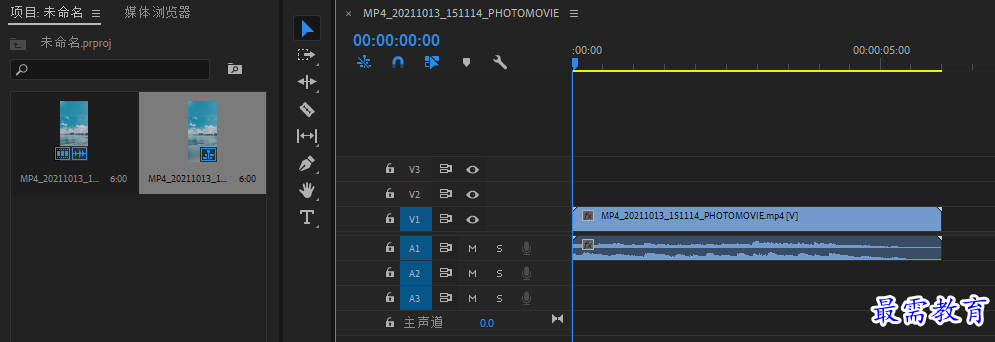
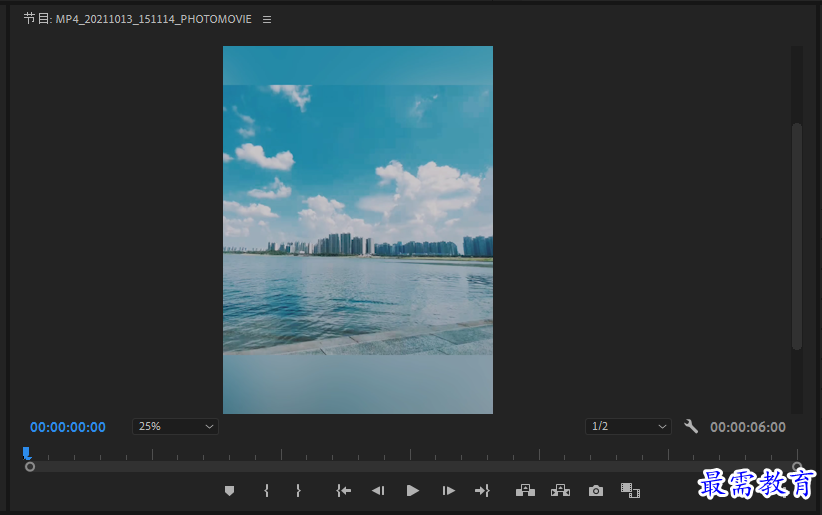
在“效果”面板中展开“视频效果”,选择“变换”效果中的“裁剪”选项,将其拖入添加到素材中
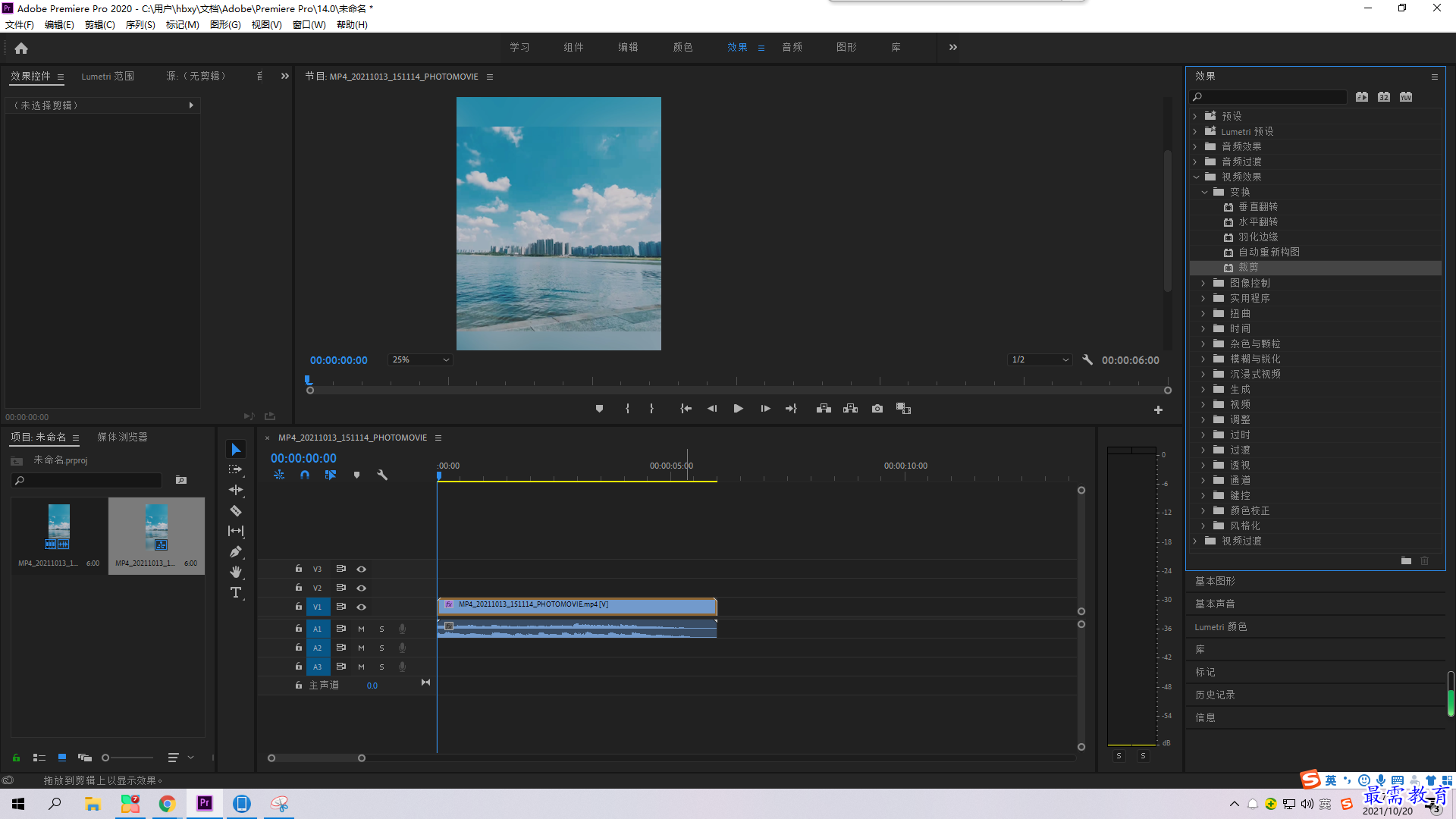
将当前时间设置为0,在“效果控件”面板中展开“裁剪”效果属性栏,单击“顶部”和“底部”左侧的“切换动画”按钮,修改“顶部”和“底部”数值为50%,在当前时间插入帧。“节目”监视器面板中可预览当前画面效果
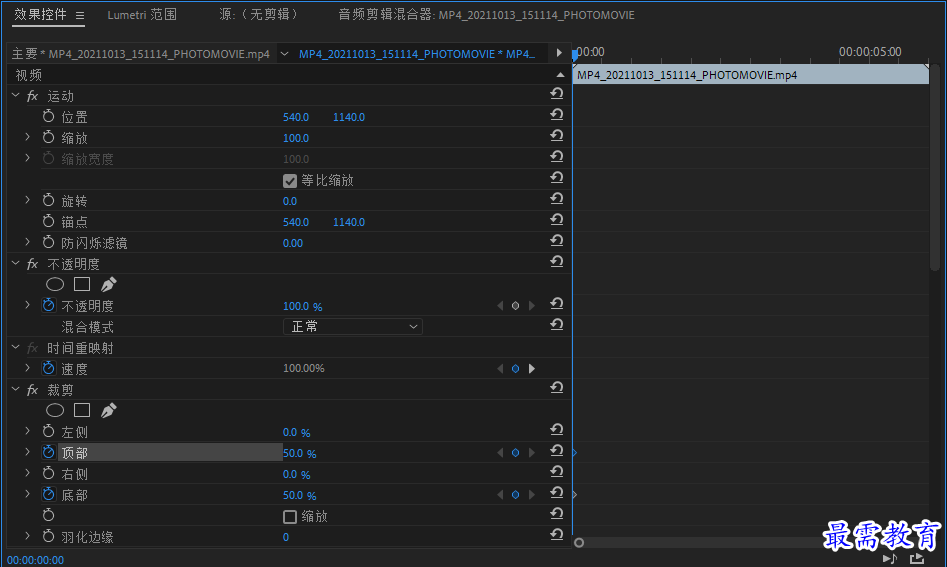
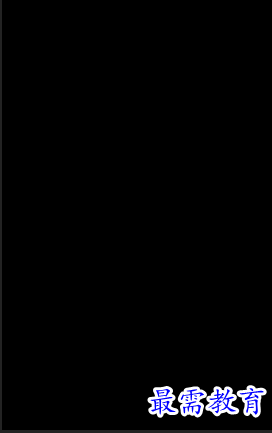
设置当前时间为6秒,然后在“效果控件”面板中修改“顶部”和“底部”数值为12%,该时间点生成对应的关键帧,如图所示。“节目”监视器面板中可预览当前画面效果
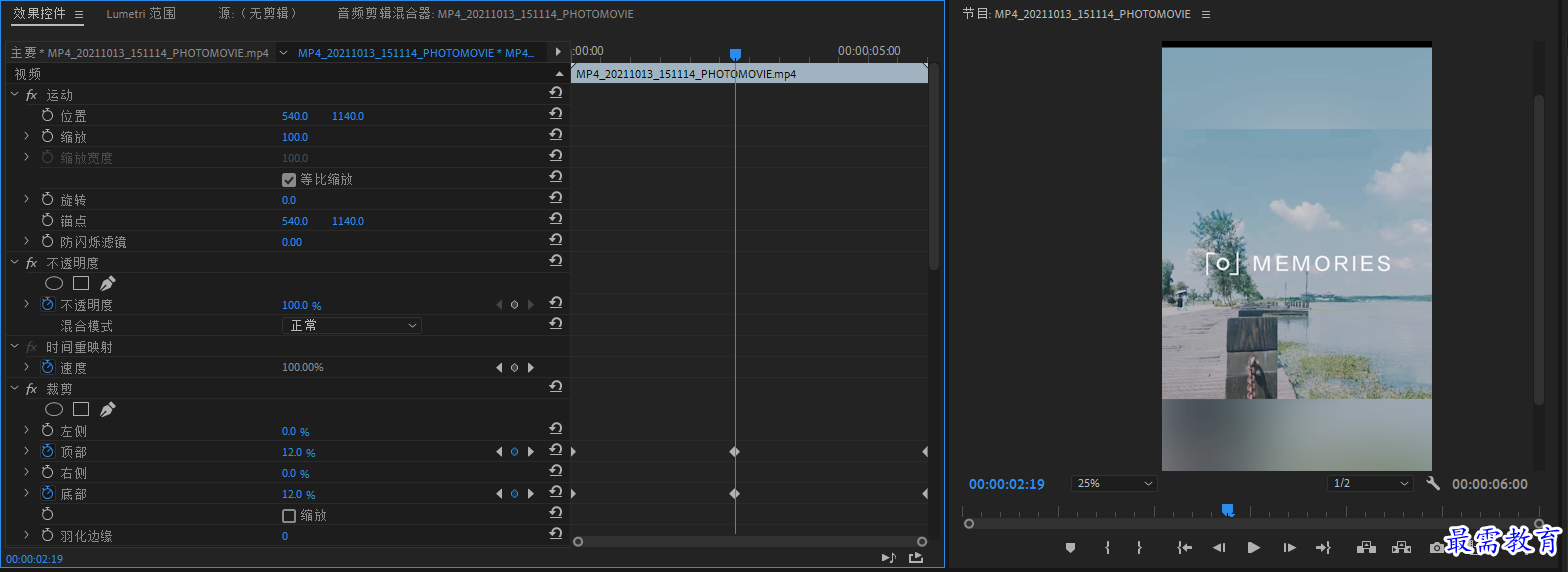
“效果控件”面板中选中位置的两个关键帧,右击,在弹出的快捷键中选择“缓入”选项,如图所示
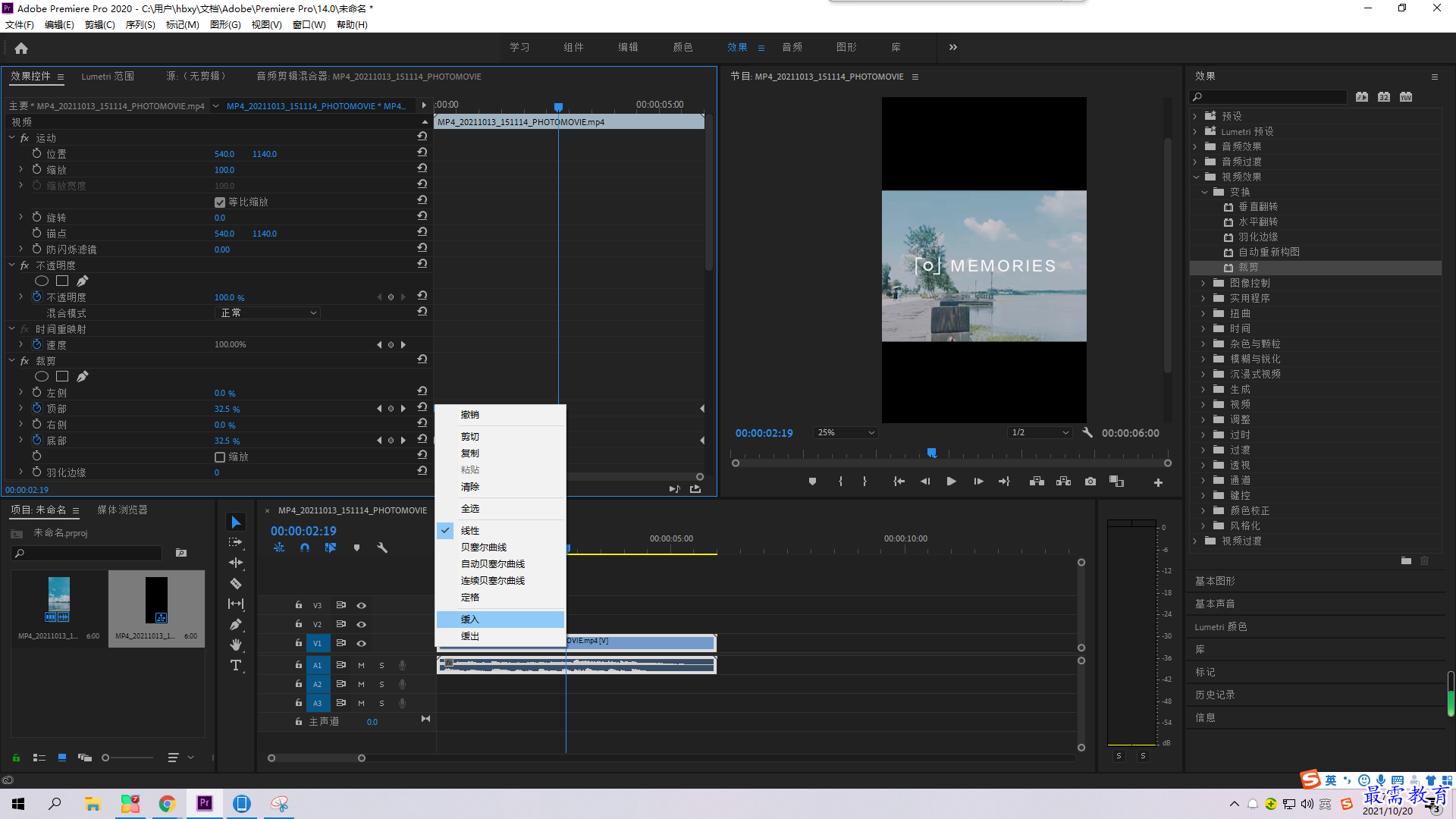
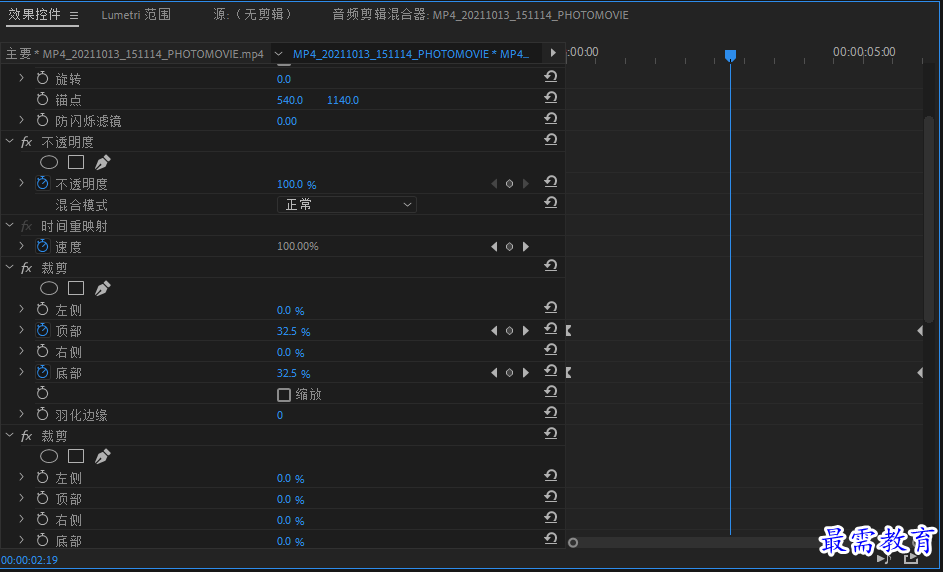
在“效果控件”面板中选中两个关键帧,右击,在弹出的快捷键中选择“缓入”选项,如图所示
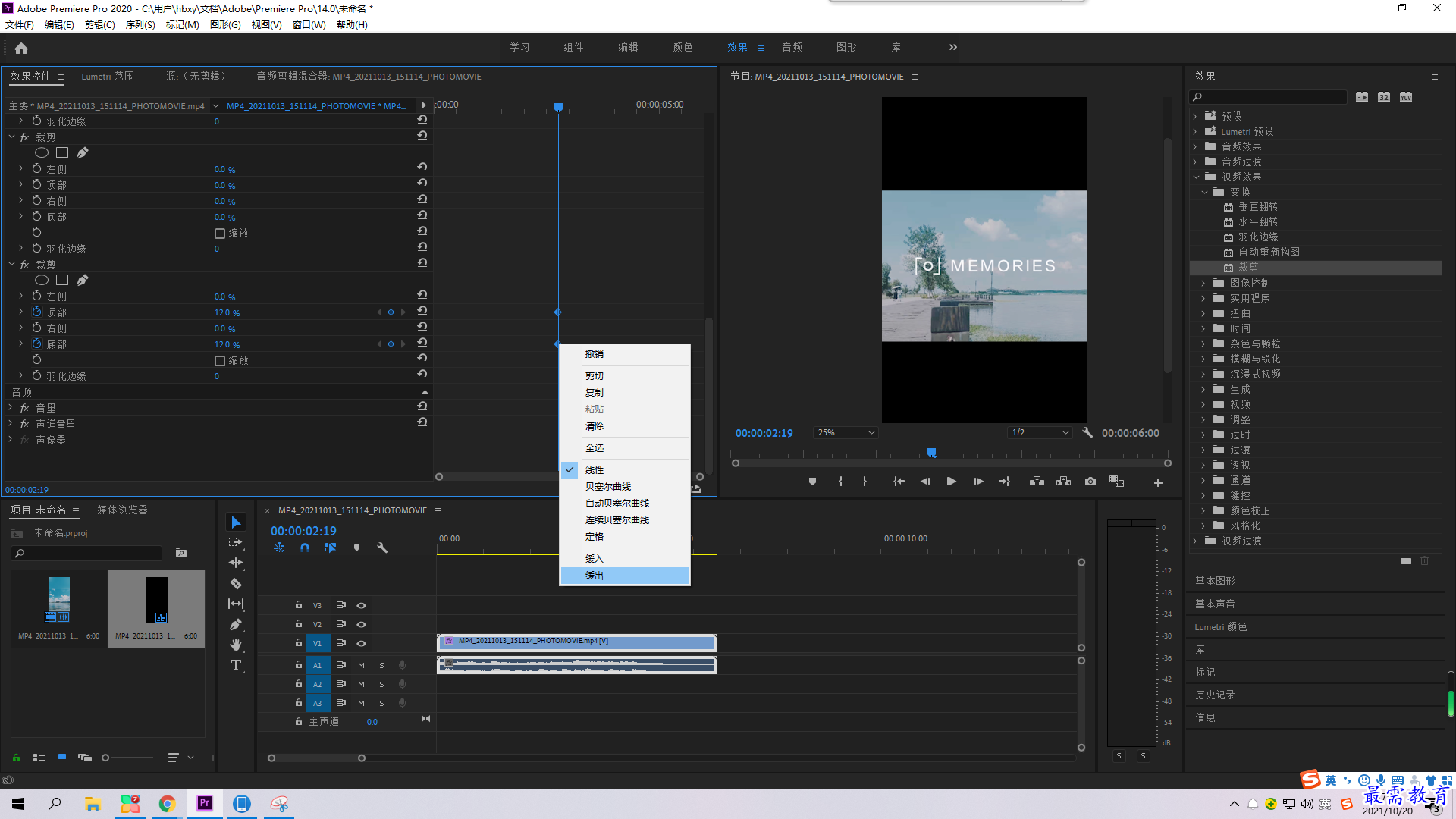
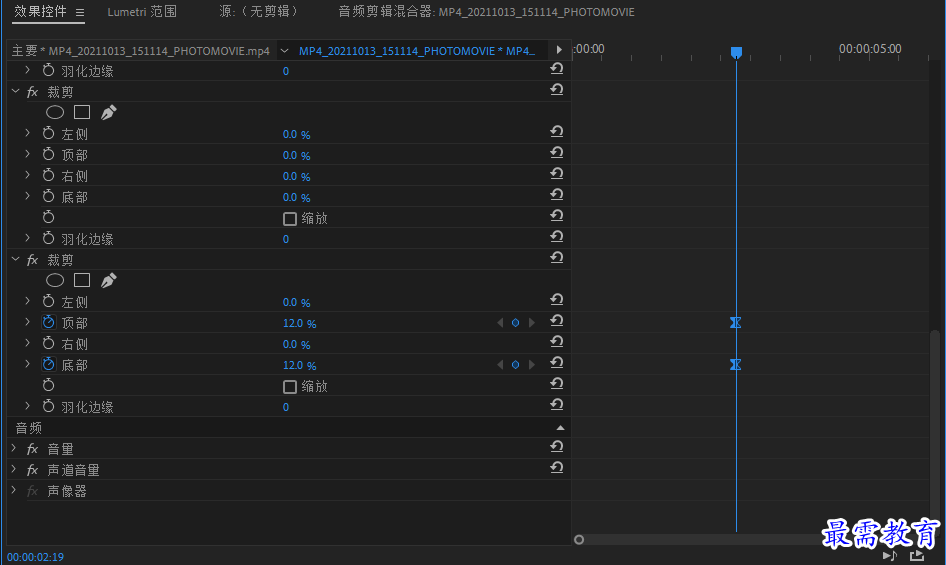
执行“文件”|“新建”|“颜色遮罩”命令,弹出“新建颜色遮罩”对话框,如图所示。保持默认设置,单击“确定”按钮,创建一个与序列大小一致的颜色遮罩
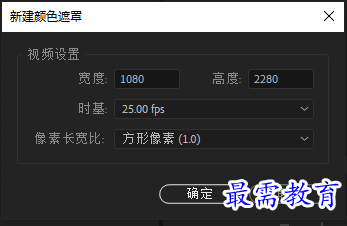
弹出“拾色器”对话框,将颜色设置为白色,单击“确定”按钮,遮罩名称保持默认设置,操作完成后,即可完成颜色遮罩的创建
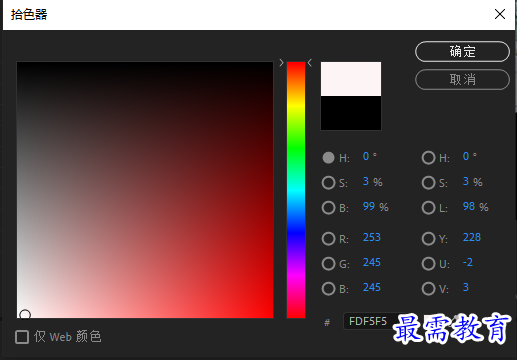
在时间轴面板上将素材摆放到V2轨道中,然后在“项目”面板中选择创建的“颜色遮罩”素材,将其添加到V1轨道,并调整素材长度,使其与上方素材对齐

10.完成上述操作后,在“节目”监视器面板中可预览最终的动画效果
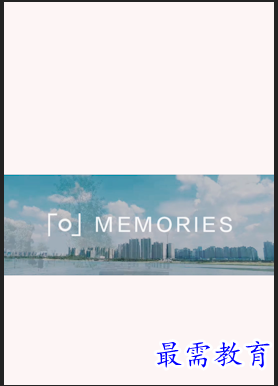

继续查找其他问题的答案?
-
2021-03-1761次播放
-
2018Premiere Pro CC “运动”参数设置界面(视频讲解)
2021-03-1727次播放
-
2021-03-1712次播放
-
2021-03-1717次播放
-
2018Premiere Pro CC 设置字幕对齐方式(视频讲解)
2021-03-1712次播放
-
2021-03-178次播放
-
2018Premiere Pro CC 创建垂直字幕(视频讲解)
2021-03-175次播放
-
2021-03-1710次播放
-
2018Premiere Pro CC添加“基本3D”特效(视频讲解)
2021-03-1714次播放
-
2021-03-1713次播放
 前端设计工程师——刘旭
前端设计工程师——刘旭
 湘公网安备:43011102000856号
湘公网安备:43011102000856号 

点击加载更多评论>>